I denne tutorial vil jeg vise dig trin for trin instruktioner til konfiguration af reverse DNS lookup zone og PTR Records på Windows Server 2016.
Reverse lookup zonesoner bruges til at løse IP-adresser til et værtsnavn. For omvendt opslag zonesoner til at arbejde de bruger en PTR post, der giver Kortlægning af IP-adressen i zoneonen til værtsnavnet.
for eksempel kan jeg slå IP 10.1.2.88 op og se, at den løser værtsnavnet “Noda .ay”., Uden en omvendt opslags zoneone og PTR-rekord ville jeg ikke kunne gøre dette.
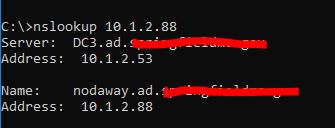
har du virkelig brug for omvendte Opslags Zonesoner og PTR-poster?
hvert netværk er anderledes, så det afhænger. Medmindre du er vært for din egen e-mail-server eller har et program, der kræver det, er det muligvis ikke nødvendigt.
selvom du ikke har krav til dem, anbefaler jeg stadig at konfigurere dem, fordi de er yderst nyttige ved fejlfinding. Du kan læse mere om dette i min DNS Best Practices guide.,
Sådan konfigureres Reverse Lookup Zonesoner på Windowsindo .s Server 2016
disse trin er meget ens på tværs af andre alle serverversioner serverversioner (2008, 2012).
Trin 1: Åbn DNS Management Console
på Serverindo .s Server 2016 skal du bare skrive DNS i søgefeltet for hurtigt at finde DNS-konsollen.
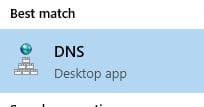
Trin 2: Opret Ny Reverse Lookup Zone
I DNS-konsol højre-klik på “Reverse Lookup zone” og Vælg “Ny Zone”
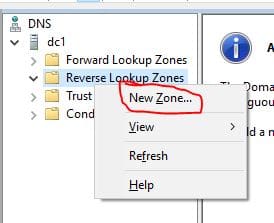
Dette vil starte den nye zone-guiden.,
Trin 3: Vælg Zone Type (Ny Zone Guiden)
På den Zone Type side, skal du vælge Primær Zone
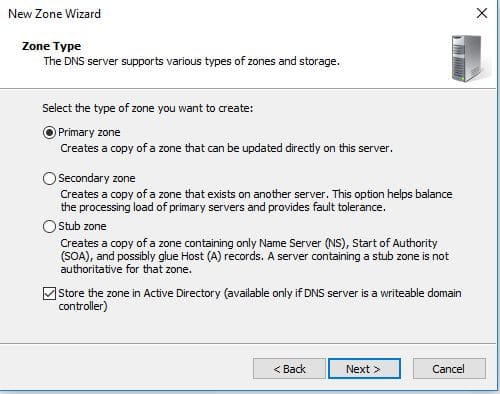
Vælg for at kopiere alle DNS servere, der kører på domænecontrollere på det domæne.
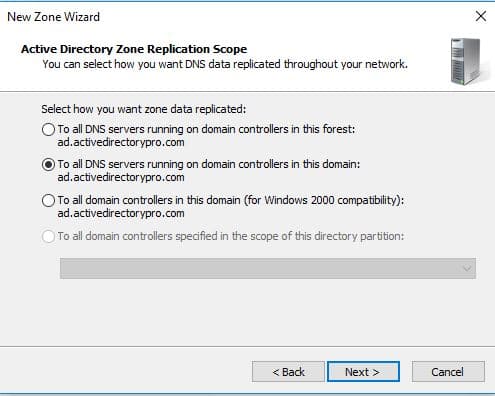
Vælg IPv4 eller IPv6, for denne demo opretter jeg IPv4.
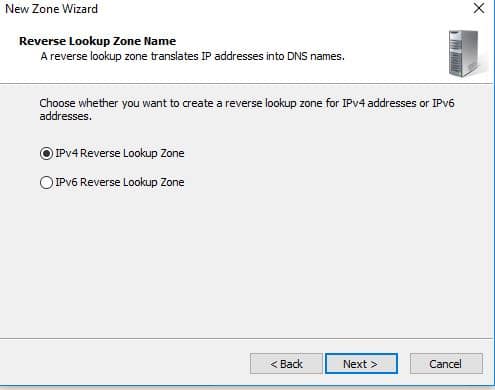
Indtast nu starten af undernetområdet på dit netværk.
til denne demo opretter jeg en .one til subnet 192.168.0.0 / 24.
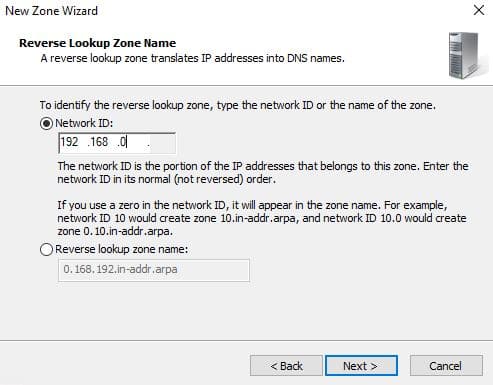
Vælg Dynamisk opdateringsindstilling.,
jeg anbefaler at tage den første mulighed “Tillad kun sikre dynamiske opdateringer”
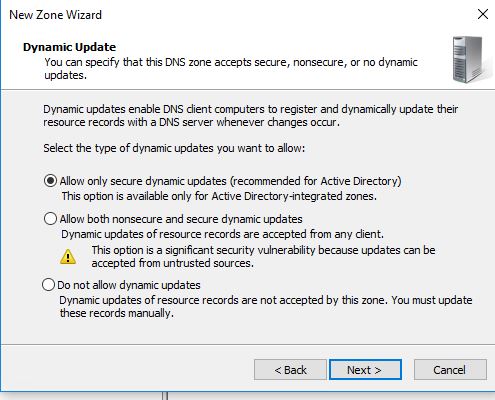
Der fuldfører guiden, klik på udfør
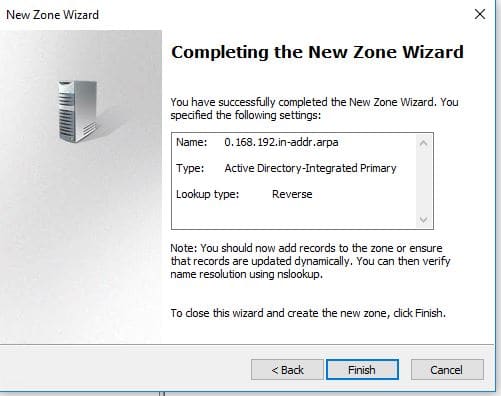
Bekræft Reverse Lookup Zone
Tilbage i DNS-konsol klik på “Reverse Lookup Zone”
jeg kan nu se den nye zone angivet. Undernetet vises baglæns, der er normalt.
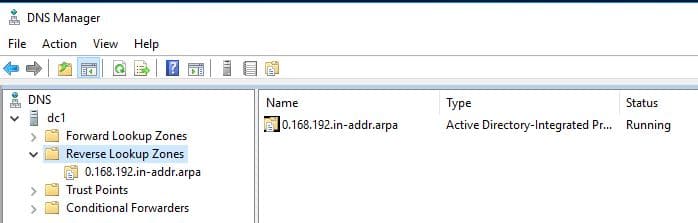
nu klikker jeg på 0.168.192.in.addr.,arpa zone for at få vist reocrds
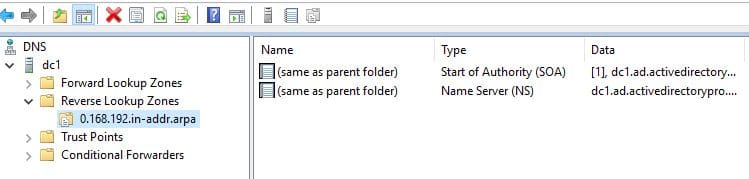
indtil videre har jeg kun SOA og NS resource records, ingen PTR records.
Når klienter starter dynamisk opdatering af deres DNS, skal PTR-posterne begynde at fylde. Du kan også manuelt oprette PTR-poster til systemer, der ikke er konfigureret til dynamisk opdatering.
Sådan oprettes PTR-poster
lader gå gennem manuelt at oprette en PTR-post. Dette er kun nødvendigt, hvis et system ikke er konfigureret til dynamisk opdatering. Dette kan være tilfældet for systemer med statiske IP-adresser som servere.,
højreklik på zonen og vælg “Ny Pointer (PTR)”
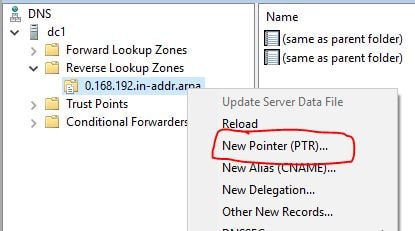
Indtast Vært IP-Adresse og værtsnavn felter, og klik på OK.
Jeg opretter en rekord for IP, 192.168.0.206 med værtsnavnet på PC1.
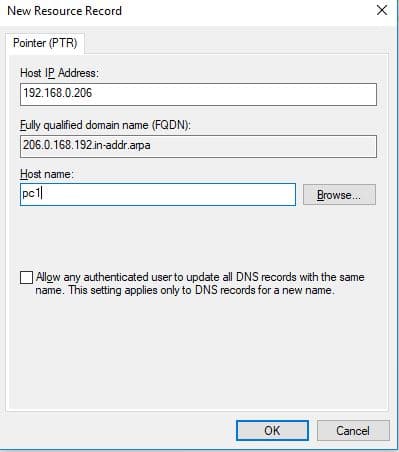
Tilbage i DNS-konsollen kan jeg se PTR-posten opført.

Sådan kontrolleres PTR-posten fungerer
for at verificere PTR-postværkerne åbnes Po .ershell (kommandoprompten fungerer også).
skriv nslookup efterfulgt af den IP, du vil slå op.,
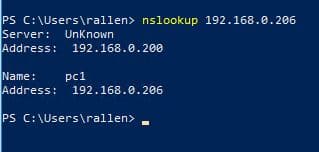
Du kan se på billedet over IP returnerede værtsnavnet PC1.
det er alt, hvad der er til det.
temmelig let ikke?
Anbefalet Af: SolarWinds Server & Application Monitor
![]()
Dette program blev designet til at Overvåge Active Directory og andre kritiske tjenester som DNS – & DHCP. Det vil hurtigt få øje på domænecontroller problemer, forhindre replikation fejl, spore mislykkede logonforsøg og meget mere.,
hvad jeg bedst kan lide ved SAM er, at det er nemt at bruge dashboard og alarmeringsfunktioner. Det har også evnen til at overvåge virtuelle maskiner og opbevaring.
do Downloadnload din GRATIS Prøveversion her
Leave a Reply